Что такое кэш в поисковике
Довольно подробное и интересное изложение материала, касающегося кэша и его использования. Часть 2.
Существует две основные причины, по которым используется веб-кэш:
1. Уменьшение времени ожидания — так как данные по запросу берутся из кэша (который располагается “ближе” к клиенту), требуется меньше времени для получения и отображения контента на стороне клиента. Это делает Веб более отзывчивым (прим. переводчика — “отзывчивым” в контексте быстроты реакции на запрос, а не эмоционально).
2. Снижение сетевого трафика — повторное использование контента снижает объем данных, передаваемых клиенту. Это, в свою очередь, экономит деньги, если клиент платит за трафик, и сохраняет низкими и более гибкими требования к пропускной способности канала.
Виды веб-кэшей
Кэш браузера (Browser cache)
Если вы изучите окно настроек любого современного веб-браузера (например, Internet Explorer, Safari или Mozilla), вы, вероятно, заметите параметр настройки «Кэш». Эта опция позволяет выделить область жесткого диска на вашем компьютере для хранения просмотренного ранее контента. Кэш браузера работает согласно довольно простым правилам. Он просто проверяет являются ли данные “свежими”, обычно один раз за сессию (то есть, один раз в текущем сеансе браузера).
Прокси-кэш (Proxy cache)
Прокси-кэш работает по аналогичному принципу, но в гораздо большем масштабе. Прокси обслуживают сотни или тысячи пользователей; большие корпорации и интернет-провайдеры часто настраивают их на своих файрволах или используют как отдельные устройства (intermediaries).
Поскольку прокси не являются частью клиента или исходного сервера, но при этом обращены в сеть, запросы должны быть к ним как-то переадресованы. Одним из способов является использование настроек браузера для того, чтобы вручную указать ему к какому прокси обращаться; другой способ — использование перехвата (interception proxy). В этом случае прокси обрабатывают веб-запросы, перенаправленные к ним сетью, так, что клиенту нет нужды настраивать их или даже знать об их существовании.
Прокси-кэши являются своего рода общей кэш-памятью (shared cache): вместо обслуживания одного человека, они работают с большим числом пользователей и поэтому очень хороши в сокращении времени ожидания и сетевого трафика. В основном, из-за того, что популярный контент запрашивается много раз.
Кэш-шлюз (Gateway Cache)
Также известные как “реверсивные прокси-кэши” (reverse proxy cache) или “суррогаты” (surrogate cache) шлюзы тоже являются посредниками, но вместо того, чтобы использоваться системными администраторами для сохранения пропускной способности канала, они (шлюзы) обычно используются веб-мастерами для того, чтобы сделать их сайты более масштабируемыми, надежными и эффективными.
Запросы могут быть перенаправлены на шлюзы рядом методов, но обычно используется балансировщик нагрузки в той или иной форме.
Сети доставки контента (content delivery networks, CDN) распространяют шлюзы по всему интернету (или некоторой его части) и отдают кэшированный контент заинтересованным веб-сайтам. Speedera и Akamai являются примерами CDN.
Это учебное пособие преимущественно сфокусировано на браузерных кэшах и прокси, но некоторая информация подходит также и тем, кому интересны шлюзы.
Почему я должен им пользоваться
Кэширование является одной из наиболее неправильно понятых технологий в интернете. Веб-мастера, в частности, боятся потерять контроль над их сайтом, потому что прокси могут “скрыть” их пользователей, сделав сложным наблюдение посещаемости.
К несчастью для них (веб-мастеров), даже если бы веб-кэша не существовало, есть слишком много переменных в интернете, чтобы гарантировать, что владельцы сайтов будут в состоянии получить точную картину того, как пользователи обращаются с сайтом. Если это является для вас большой проблемой, данное руководство научит вас как получить необходимую статистику, не делая ваш сайт “кэшененавистником”.
Другой проблемой является то, что кэш может хранить содержимое, которое устарело или просрочено.
С другой стороны, если вы ответственно подходите к проектированию вашего веб-сайта, кэш может помочь с более быстрой загрузкой и сохранением нагрузки на сервер и интернет-соединение в рамках допустимого. Разница может быть впечатляющей: загрузка сайта, не работающего с кэшем, может потребовать нескольких секунд; в то время как преимущества использования кэширования могут сделать её кажущейся мгновенной. Пользователи по достоинству оценят малое время загрузки сайта и, возможно, будут посещать его чаще.
Подумайте об этом в таком ключе: многие крупные интернет-компании тратят миллионы долларов на настройку ферм серверов по всему миру для репликации контента для того, чтобы ускорить, как только можно, доступ к данным для своих пользователей. Кэш делает то же самое для вас и он гораздо ближе к конечному пользователю.
CDN, с этой точки зрения, являются интересной разработкой, потому что, в отличие от многих прокси-кэшей, их шлюзы приведены в соответствие с интересами кэшируемого веб-сайта. Тем не менее, даже тогда, когда вы используете CDN, вы все равно должны учитывать, что там будет прокси и последующее кэширование в браузере.
Резюмируя, прокси и кэш браузера будут использоваться, нравится вам это или нет. Помните, если вы не настроите ваш сайт для корректного кэширования, он будет использовать настройки кэша по-умолчанию.
Как работает веб-кэш
Вообще говоря, это самые общие правила (не волнуйтесь, если вы не понимаете детали, они будут объяснены ниже):
Свежесть (freshness) и валидация (validation) являются наиболее важными способами, с помощью которых кэш работает с контентом. Свежий контент будет доступен мгновенно из кэша; валидное же содержимое избежит повторной отправки всех пакетов, если оно не было изменено.

Когда робот поисковой системы (ПС) обходит сайт во время индексации, система автоматически сохраняет копию каждой посещенной страницы. Эти копии попадают в базу данных – кэш поисковой системы.
Кэшированные страницы могут отличаться от их текущих версий, потому что поисковая машина обновляет информацию с определенными временными интервалами, а контент на сайте может меняться чаще.
Особенности работы кэша поисковиков
- Кэш и индекс – не одно и то же. В кэше хранятся копии веб-страниц, а в индексе – только текстовые фрагменты с ключевыми словами и URL страниц, которые проиндексировал робот.
- В кэш не попадают динамические скрипты. Кэшированная страница содержит html-код текстового и статического контента. Видео, графика и блоки, написанные на JavaScript, Flash и Ajax не сохраняются в кэш. Но если поставить на них абсолютные ссылки, то эти блоки будут отображаться на кэшированной странице.
- Кэш – одна копия страницы. В базе данных поисковой системы хранятся наиболее актуальные копии каждой страницы. При каждом переобходе роботом информация в кэше обновляется и перезаписывается, старые версии при этом удаляются.
Кэш поисковой системы позволяет:
- увидеть сохраненную ранее копию страницы и ознакомиться с контентом, который был на ней в момент индексации;
- проверить, какие внесенные изменения на сайте были проиндексированы, а какие – нет;
- узнать, учитывает поисковая система ссылку на ресурс или нет;
- восстановить удаленные данные;
- оценить уникальность размещенного на странице текста;
- определить точную дату индексации.
Кроме того, кэш помогает посмотреть содержимое сайта, который система считает потенциально опасным и запрещает открывать актуальную страницу.
Как часто поисковые системы обновляют кэш
В Яндексе актуализация (апдейт) сохраненной копии происходит 1-2 раза в неделю. Система проверяет текстовое наполнение и ссылки. Пересчет ТИЦ (тематического индекса цитирования) производится реже – 1 раз в 2 месяца.
В Google нет фиксированной периодичности обновлений кэша. Все зависит от робота – когда он посчитал нужным зайти на страницу, тогда кэш и обновится.
Как посмотреть кэш поисковой системы
Ссылка на сохраненную копию страницы размещается в сниппете в выдаче поисковых результатов. Чтобы ее увидеть, нужно нажать на стрелку рядом со ссылкой на страницу.
Так это выглядит в Яндексе:

А так – в Google:

Иногда в выдаче не показывается ссылка на сохраненную копию. Например, как здесь:

Это означает, что вебмастер по какой-то причине не хочет открывать доступ к кэшу посторонним лицам. Поэтому прописал атрибут Robots: <meta name="robots" content="noarchive"/>. После этого ссылка на кэш не отображается в результатах поисковой выдачи, но сама страница все равно индексируется поисковыми роботами, если это тоже не запрещено в файле robots.txt.
Зачем и как удалить страницу из кэша поисковой системы
В процессе работы SEO-специалисты сталкиваются с разными проблемами, одна из которых – копирование контента с их сайта. Из-за этого проседают позиции, и процесс продвижения ставится под вопрос. Если удается добиться, чтобы сайт «воров» перестал работать, страницы начинают отдавать ошибку 404, но продолжают оставаться в выдаче. В таком случае единственный способ решить проблему – удалить копии страниц из кэша.
Еще может произойти ситуация, когда на сайт попала нежелательная информация, которую оперативно удалили, но робот все же успел проиндексировать страницы, где она находилась.
Чтобы удалить кэшированные страницы из выдачи, нужно воспользоваться специальным инструментом – Google для веб-мастеров или Яндекс.Вебмастер . Для удаления страницы система может потребовать подтвердить права на владение сайтом.
Поисковые системы
Поисковики автоматически помещают копии найденных веб‑страниц в специальный облачный резервуар — кеш. Система часто обновляет данные: каждая новая копия перезаписывает предыдущую. Поэтому в кеше отображаются хоть и не актуальные, но, как правило, довольно свежие версии страниц.
1. Кеш Google
Чтобы открыть копию страницы в кеше Google, сначала найдите ссылку на эту страницу в поисковике с помощью ключевых слов. Затем кликните на стрелку рядом с результатом поиска и выберите «Сохранённая копия».
2. Кеш «Яндекса»
Введите в поисковую строку адрес страницы или соответствующие ей ключевые слова. После этого кликните по стрелке рядом с результатом поиска и выберите «Сохранённая копия».
3. Кеш Bing
В поисковике Microsoft тоже можно просматривать резервные копии. Наберите в строке поиска адрес нужной страницы или соответствующие ей ключевые слова. Нажмите на стрелку рядом с результатом поиска и выберите «Кешировано».
4. Кеш Yahoo
Если вышеупомянутые поисковики вам не помогут, проверьте кеш Yahoo. Хоть эта система не очень известна в Рунете, она тоже сохраняет копии русскоязычных страниц. Процесс почти такой же, как в других поисковиках. Введите в строке Yahoo адрес страницы или ключевые слова. Затем кликните по стрелке рядом с найденным ресурсом и выберите Cached.
Специальные архивные сервисы
Указав адрес нужной веб‑страницы в любом из этих сервисов, вы можете увидеть одну или даже несколько её архивных копий, сохранённых в разное время. Таким образом вы можете просмотреть, как менялось содержимое той или иной страницы. В то же время архивные сервисы создают новые копии гораздо реже, чем поисковики, из‑за чего зачастую содержат устаревшие данные.
Чтобы проверить наличие копий в одном из этих архивов, перейдите на его сайт. Введите URL нужной страницы в текстовое поле и нажмите на кнопку поиска.
1. Wayback Machine (Web Archive)
Сервис Wayback Machine, также известный как Web Archive, является частью проекта Internet Archive. Здесь хранятся копии веб‑страниц, книг, изображений, видеофайлов и другого контента, опубликованного на открытых интернет‑ресурсах. Таким образом основатели проекта хотят сберечь культурное наследие цифровой среды.
2. Arhive.Today
Arhive.Today — аналог предыдущего сервиса. Но в его базе явно меньше ресурсов, чем у Wayback Machine. Да и отображаются сохранённые версии не всегда корректно. Зато Arhive.Today может выручить, если вдруг в Wayback Machine не окажется копий необходимой вам страницы.
3. WebCite
Ещё один архивный сервис, но довольно нишевый. В базе WebCite преобладают научные и публицистические статьи. Если вдруг вы процитируете чей‑нибудь текст, а потом обнаружите, что первоисточник исчез, можете поискать его резервные копии на этом ресурсе.
Другие полезные инструменты
Каждый из этих плагинов и сервисов позволяет искать старые копии страниц в нескольких источниках.
1. CachedView
Сервис CachedView ищет копии в базе данных Wayback Machine или кеше Google — на выбор пользователя.
2. CachedPage
Альтернатива CachedView. Выполняет поиск резервных копий по хранилищам Wayback Machine, Google и WebCite.

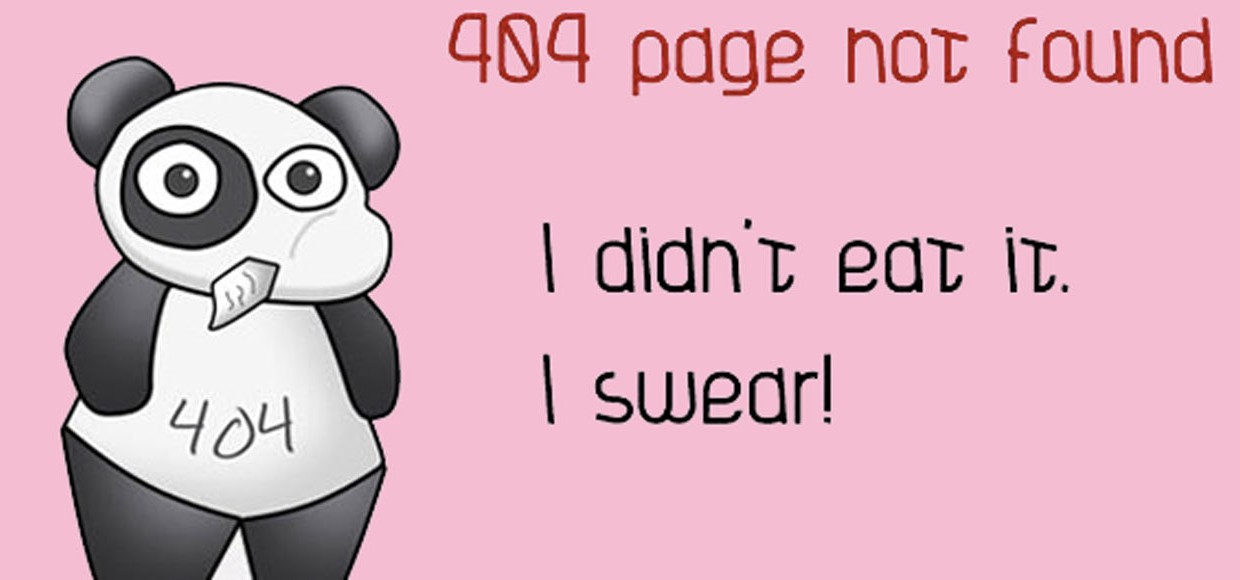
Сервисы и трюки, с которыми найдётся ВСЁ.
Зачем это нужно: с утра мельком прочитали статью, решили вечером ознакомиться внимательнее, а ее на сайте нет? Несколько лет назад ходили на полезный сайт, сегодня вспомнили, а на этом же домене ничего не осталось? Это бывало с каждым из нас. Но есть выход.
Всё, что попадает в интернет, сохраняется там навсегда. Если какая-то информация размещена в интернете хотя бы пару дней, велика вероятность, что она перешла в собственность коллективного разума. И вы сможете до неё достучаться.
Поговорим о простых и общедоступных способах найти сайты и страницы, которые по каким-то причинам были удалены.
1. Кэш Google, который всё помнит
Google специально сохраняет тексты всех веб-страниц, чтобы люди могли их просмотреть в случае недоступности сайта. Для просмотра версии страницы из кэша Google надо в адресной строке набрать:
2. Web-archive, в котором вся история интернета

Во Всемирном архиве интернета хранятся старые версии очень многих сайтов за разные даты (с начала 90-ых по настоящее время). На данный момент в России этот сайт заблокирован.
3. Кэш Яндекса, почему бы и нет

К сожалению, нет способа добрать до кэша Яндекса по прямой ссылке. Поэтому приходиться набирать адрес страницы в поисковой строке и из контекстного меню ссылки на результат выбирать пункт Сохраненная копия. Если результат поиска в кэше Google вас не устроил, то этот вариант обязательно стоит попробовать, так как версии страниц в кэше Яндекса могут отличаться.
4. Кэш Baidu, пробуем азиатское

Иногда срабатывает, иногда нет. P.S.: ссылка на кэш находится сразу справа от основной ссылки.

6. Archive.is, для собственного кэша

7. Кэши других поисковиков, мало ли
8. Кэш браузера, когда ничего не помогает
Safari
Ищем файлы в папке
Google Chrome
В адресной строке набираем chrome://cache
Opera
В адресной строке набираем opera://cache
Mozilla Firefox
Набираем в адресной строке about:cache и находим на ней путь к каталогу с файлами кеша.
9. Пробуем скачать файл страницы напрямую с сервера

После этого открываем терминал и с помощью команды curl пытаемся скачать нужную страницу:

Что делать, если вообще ничего не помогло
(25 голосов, общий рейтинг: 4.80 из 5)
Читайте также:


